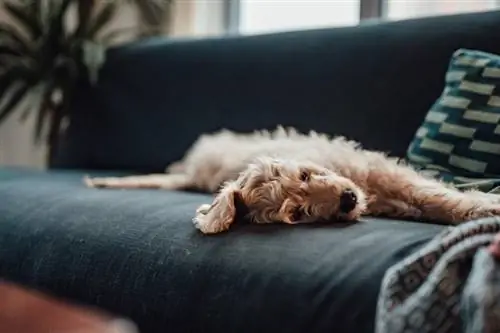- Avtor admin [email protected].
- Public 2023-12-16 19:27.
- Nazadnje spremenjeno 2025-01-23 15:35.

Možnost fotografiranja čudovitih fotografij z vašim mobilnim telefonom bi se izkazala za precej neuporabno, če teh telefonov ne bi mogli prenesti v svoj računalnik. Način prenosa je odvisen od vrste ponudnika, ki ga uporabljate. Nekateri ponudniki zahtevajo, da svoje fotografije 'naložite' v spletno galerijo, iz katere lahko nato fotografije naložite na svoj računalnik. Drugi ponudniki preprosto zahtevajo, da telefon povežete z računalnikom prek USB-ja, nato pa fotografije zgolj povlečete in spustite iz map telefona v mape računalnika.
iPhone
Prenos datotek iz iPhona v vaš računalnik zahteva preprosto povezavo enega z drugim in nato upoštevanje nekaj navodil, odvisno od izbranega operacijskega sistema.
iPhone na Mac
- Priključite vaš iPhone v vaš MAC s priloženim kablom USB.
- Počakajte, da aplikacija iPhone na vašem Macu zažene okno "Uvozi" na vašem Macintosh.
- Posamezno izberite fotografije in kliknite »Uvozi izbrano« ali kliknite možnost »Uvozi vse«.
iPhone na računalnik z operacijskim sistemom Windows 7
- Priključite svoj iPhone v računalnik z operacijskim sistemom Windows 7 s priloženim kablom USB.
- Počakajte, da se prikaže okno "AutoPlay" in nato kliknite "Import pictures and videos".
- Kliknite "Nastavitve uvoza" in uporabite gumb "Prebrskaj", da izberete mapo za uvoz.
- Kliknite »V redu« in nato kliknite »Uvozi«.
Mobilni telefoni Windows
Uvoz fotografij iz naprave Windows Mobile zahteva le, da imate v računalniku nameščen Windows Mobile Device Center 6.1.
- Priključite svoj Windows Mobile telefon v računalnik s priloženim kablom USB.
- Zaženite Windows Mobile Device Center na vašem računalniku.
- Kliknite možnost "Slike, glasba in video".
- Kliknite gumb "Uvozi".
Pametni telefoni Android
Pametni telefoni vam omogočajo tudi preprosto prenašanje datotek prek kabla. Razlika je v tem, da morate najprej vzpostaviti povezavo v telefonu.
- Povežite pametni telefon Android z računalnikom s priloženim kablom USB.
- Počakajte, da se v območju »Obvestila« vašega telefona Android prikaže ikona USB.
- Povlecite vrstico »Obvestilo« navzdol in se je nato dotaknite.
- Tapnite možnost "USB Connected" in nato "Mount".
- Odprite »Moj računalnik« na vašem računalniku ali »Finder« na vašem Macu.
- Dvokliknite možnost »Izmenljivi disk«, da odprete telefon.
- Odprite mapi »DCIM« in »Camera« ter nato povlecite in spustite fotografije na svoj računalnik.
Ne-pametni telefoni
Nepametni telefoni imajo običajno vgrajeno aplikacijo za upravljanje prenosov slik. Verizon Wireless na primer gosti spletno galerijo slik, znano kot VZWPix za uporabnike, ki ne uporabljajo pametnih telefonov. Fotografije lahko brezplačno naložite neposredno v galerijo in jih nato prenesete v svoj telefon.
Če uporabljate VZWPix, so koraki naslednji:
- Prikličite meni "Moje slike" iz telefona.
- Izberite sliko, ki jo želite prenesti.
- Kliknite »Pošlji« in nato izberite možnost »V spletni album«.
- Pošljite fotografijo in se nato prijavite v VZWPix, da jo pridobite.
Če ne uporabljate Verizona, se boste morali obrniti na svojega ponudnika za posebna navodila o tem, kako dostopati in uporabljati njihovo lastniško aplikacijo za prenos.
Telefoni z odstranljivimi pomnilniškimi karticami
Številni sodobni telefoni vsebujejo odstranljive pomnilniške kartice. Sem spadajo kartice Secure Digital (SD), kartice miniSD, kartice microSD, pomnilniške kartice in še veliko več. če imate v računalniku združljiv bralnik pomnilnika, lahko preprosto prenesete svoje fotografije tako, da sledite spodnjim korakom. Upoštevajte, da ti koraki veljajo tako za pametne telefone kot tudi za druge.
- Odstranite pomnilniško kartico iz telefona in jo priključite v čitalnik pomnilniških kartic v računalniku.
- Odprite »Moj računalnik« na vašem računalniku ali »Finder« na vašem Macu.
- Dvokliknite možnost »Izmenljivi disk«, da odprete telefon.
- Poiščite svoje fotografije in jih nato povlecite in spustite na svoj računalnik.
Alternativna plačljiva metoda
Zadnja metoda vključuje preprosto pošiljanje fotografije ali fotografij na vaš e-poštni naslov. Težava pri tej metodi je, da vam lahko ponudnik zaračuna prenos podatkov. Vendar je ta možnost na voljo za vsak telefon z možnostjo pošiljanja sporočil ali e-pošte. Preprosto pošljite SMS ali e-pošto s fotografijo neposredno na vaš naslov.
Ostati na tekočem s krivuljo
Obstaja nekaj dobrih in slabih novic. Dobra novica je, da je zaradi hitrega tehnološkega napredka prenos fotografij iz telefona v računalnik vsako leto lažji. Slaba novica je, da boste morali biti na tekočem s temi spremembami, še posebej, če nameravate s seboj nositi najnovejši mobilni telefon. Upoštevajte, da je najboljši kraj za iskanje odgovora na to vprašanje vaš ponudnik.